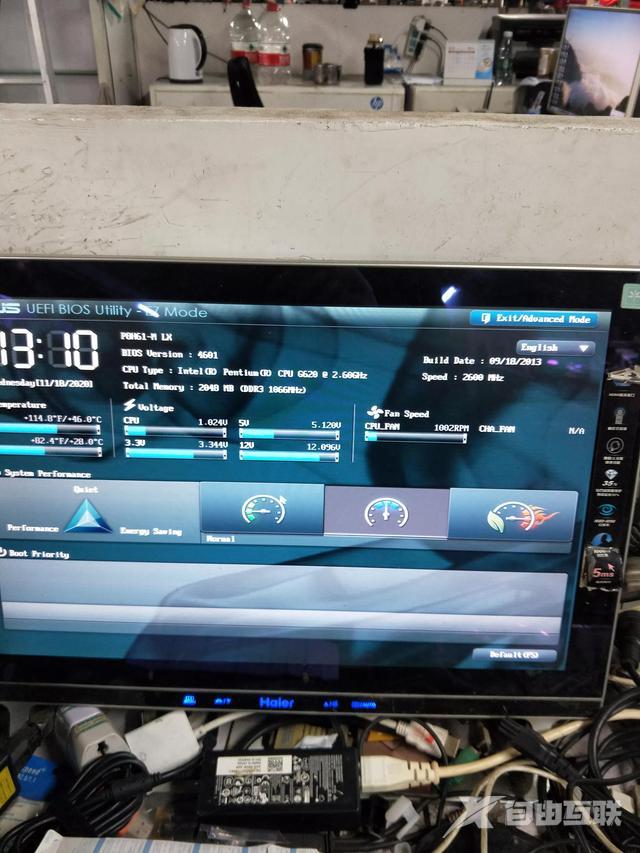一、由于有些主板BIOs比较老,不能支持新款cpU,这时就可以升级BIOs。今天介绍一下华硕H61一M Lⅹ主板升级BIOs方法,首先,百度华硕官网下载主板最新BIos,下载完后解压到硬盘或者U盘
一、由于有些主板BIOs比较老,不能支持新款cpU,这时就可以升级BIOs。今天介绍一下华硕H61一M Lⅹ主板升级BIOs方法,首先,百度华硕官网下载主板最新BIos,下载完后解压到硬盘或者U盘(硬盘和U盘要FAT32分区,不能是NTFs分区),就是复制这个ROm文件,拷入U盘。
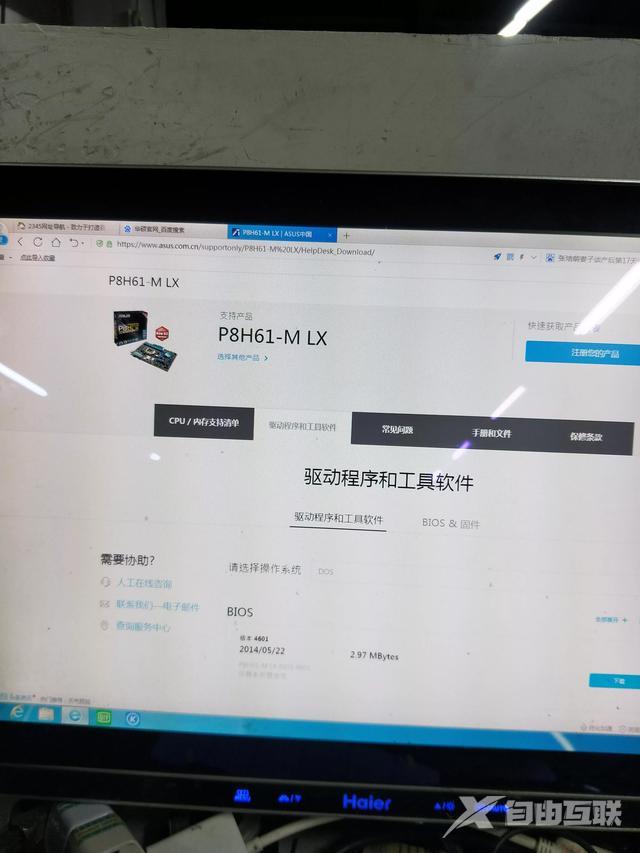
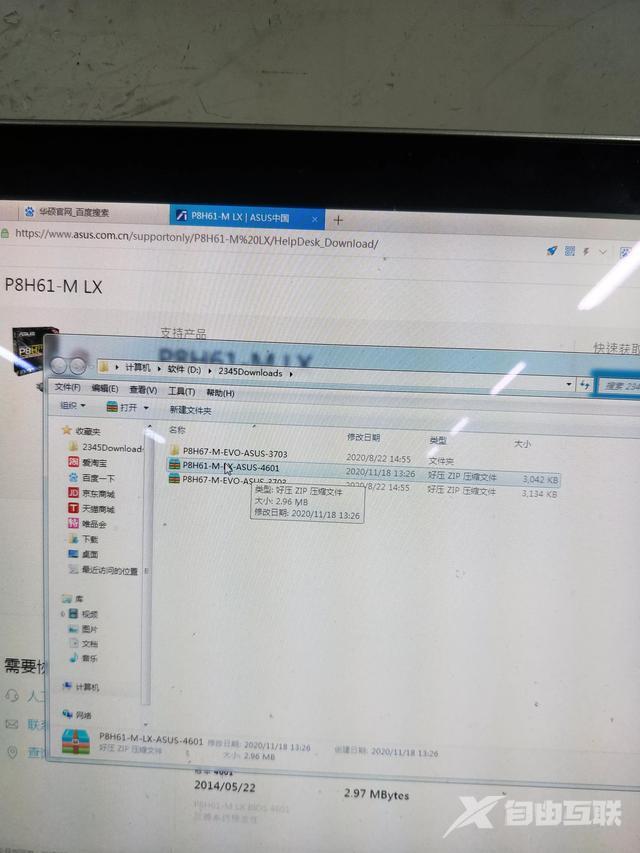
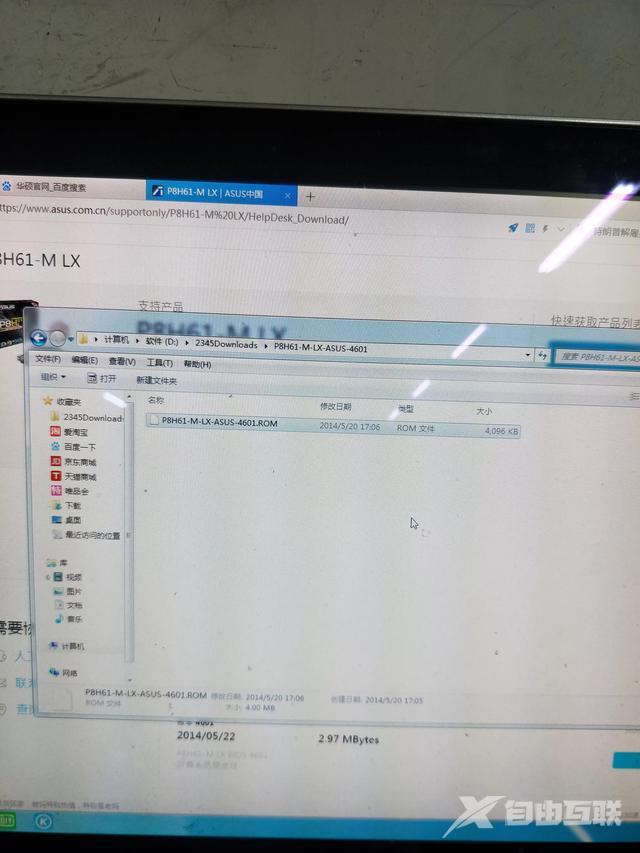
二、BIOs文件下好后,就可以开始升级了。先看下主板现用BIOS版本号是0208,日期是2011年5月26日。

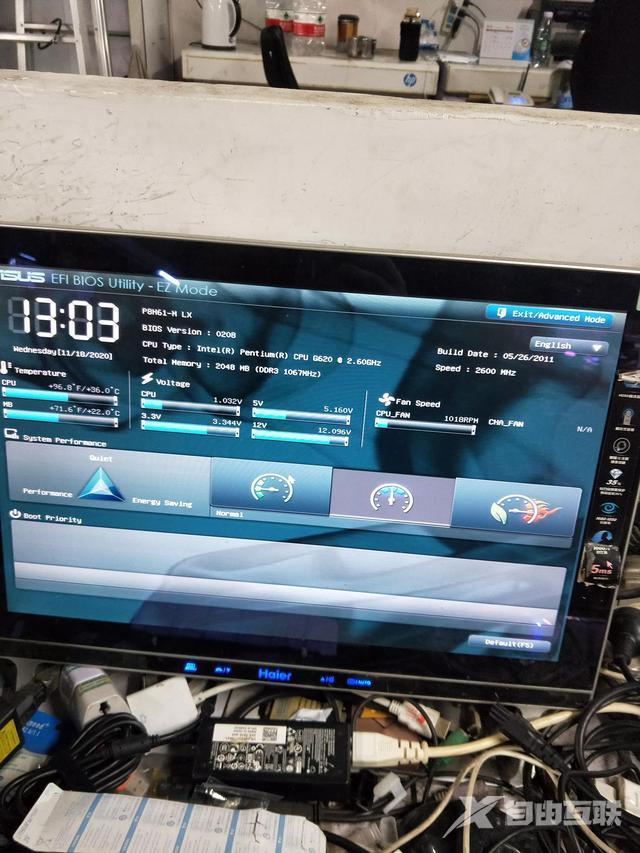
三、开机按DEL键进cmos,插入拷有ROm文件的U盘选择工具,选升级华硕BIOs应用程序,选择刚拷入的p8H61一M 一LⅩ一Asus一4601.ROm文件,点确定,再点确定,等升级完成重启。
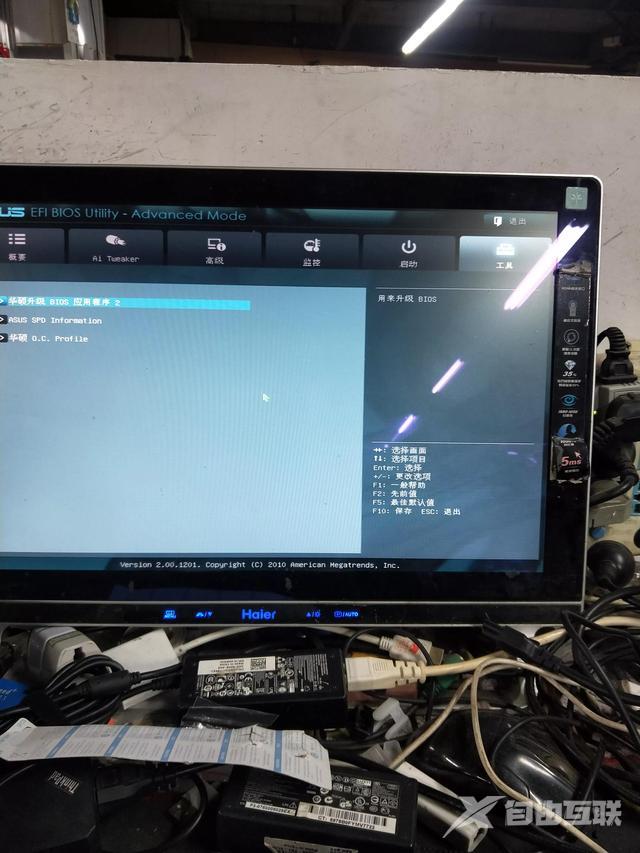
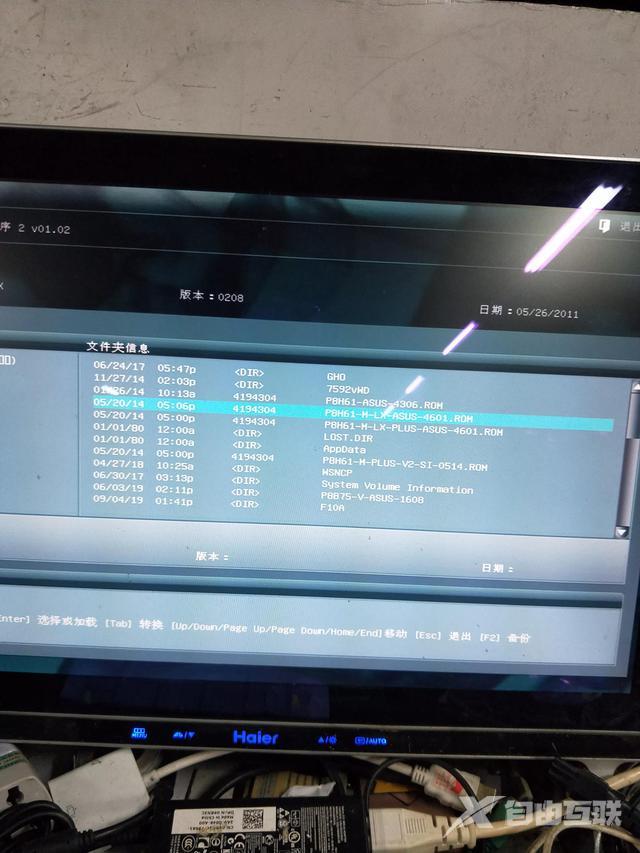
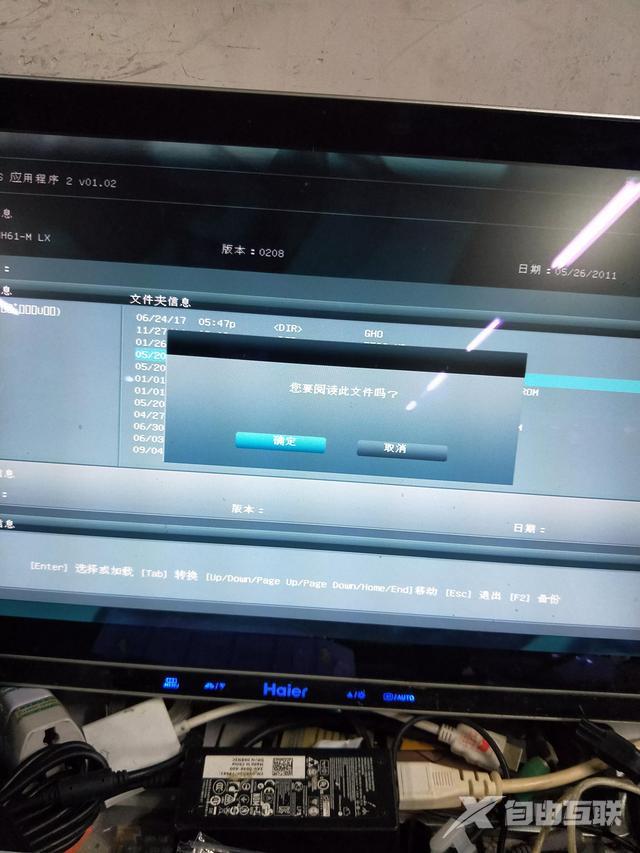
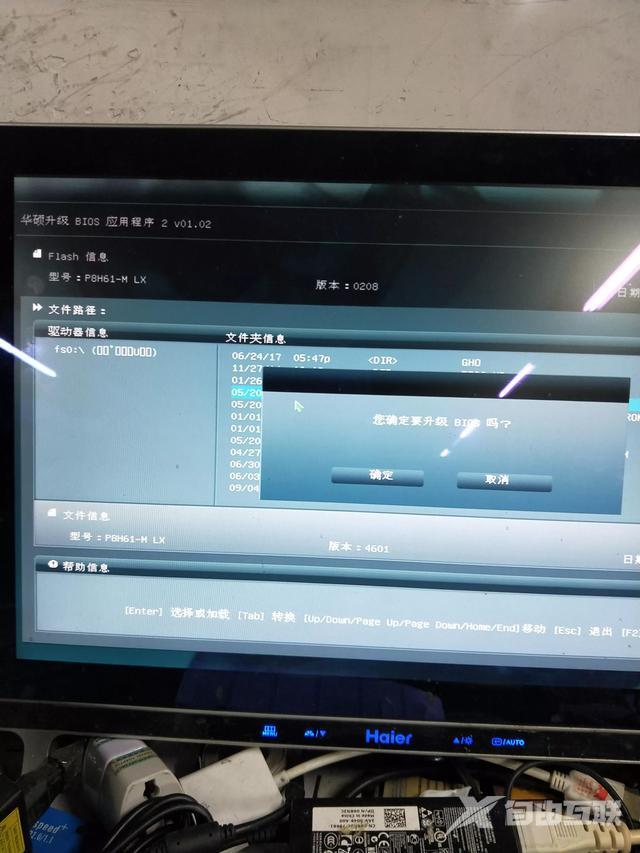
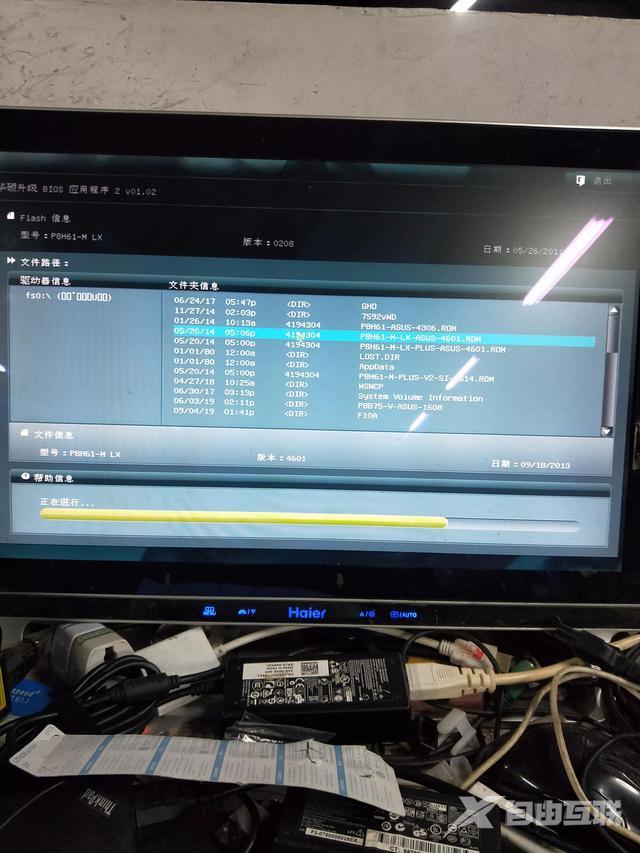
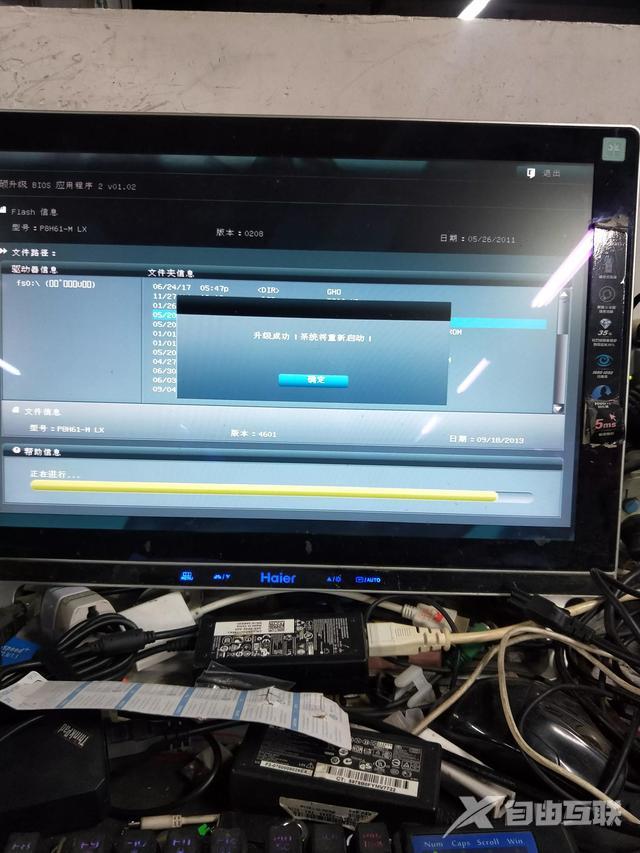
四、重启电脑后,会提示电脑BIos正在更新,不要关机或断电和重启,点OK,等待更新完成。
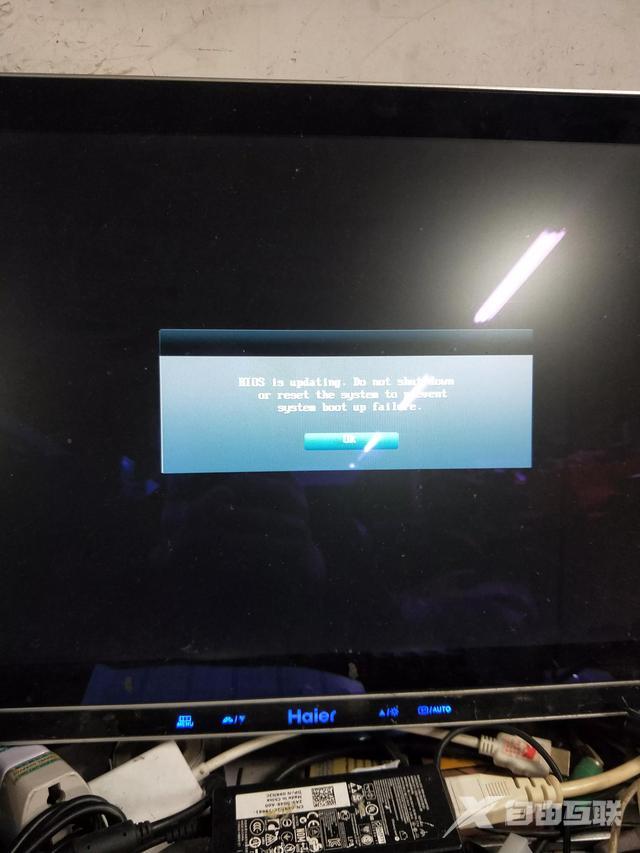
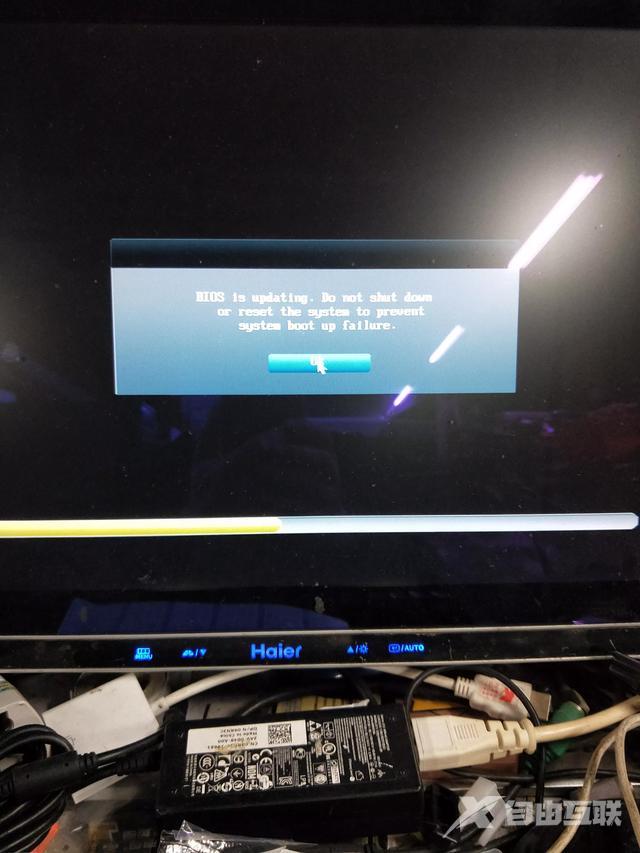
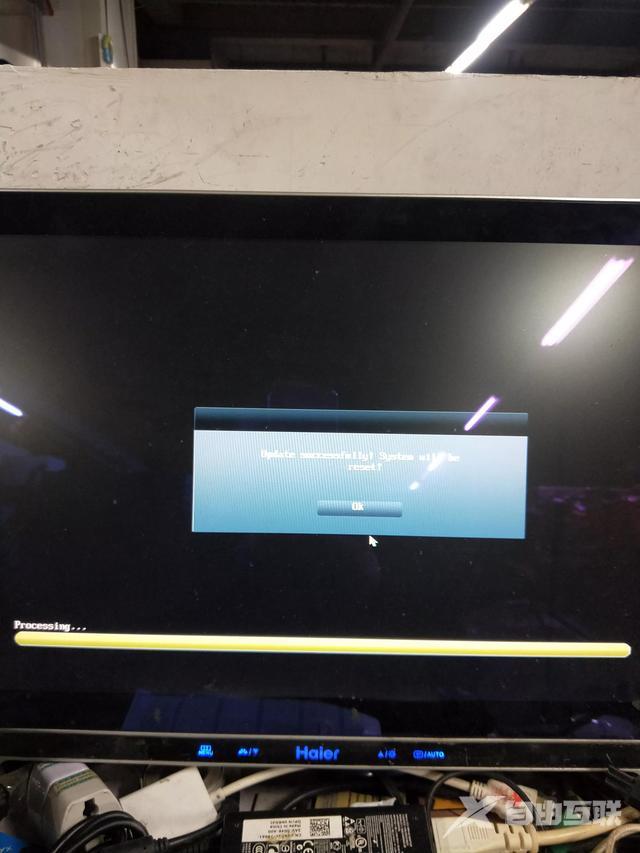
五、拔掉U盘,开机按DEL键进cmos,查看BI0s版本号和日期。现在版本是4601,日期2013年9月18日,升级成功。